设置表头的方法:首先点击“页面布局”,找到“页面设置”点击“打印标题”;然后在“顶端标题行”输入框中输入“$1:$1”,点击确定按钮即可。 本文操作环境:Windows7系统,Micr
设置表头的方法:首先点击“页面布局”,找到“页面设置”点击“打印标题”;然后在“顶端标题行”输入框中输入“$1:$1”,点击确定按钮即可。

本文操作环境:Windows7系统,Microsoft Office Excel2010版本,Dell G3电脑。
设置表头的方法:
1、打开需要设置的EXCEL表格,点击上面标签栏的“页面布局”,找到“页面设置”,点击“打印标题”,进入打印标题设置界面。
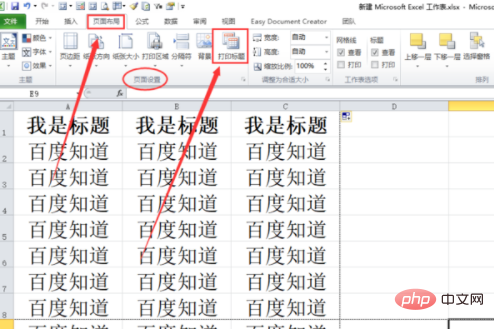
2、在“顶端标题行”输入框中输入$1:$1(设置首行为标题行),然后点击下面的“确定”按钮即可。
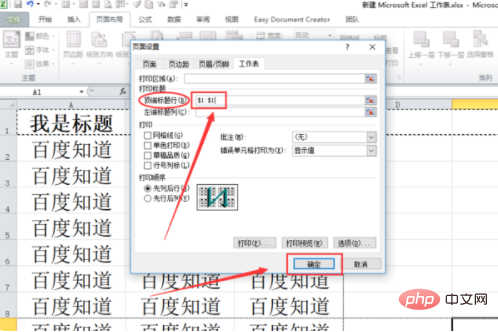
3、返回表格,按键盘“Ctrl+P”打开“打印预览”,发现第一页已经成功打印表头。
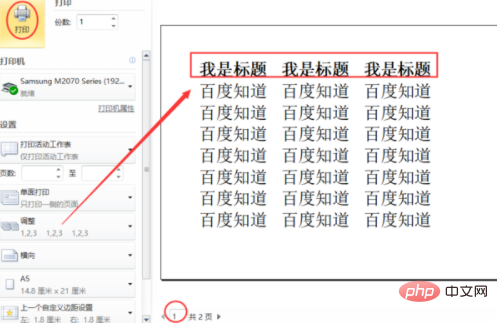
4、翻到第二页,发现同样可以成功打印表头,表头设置成功。
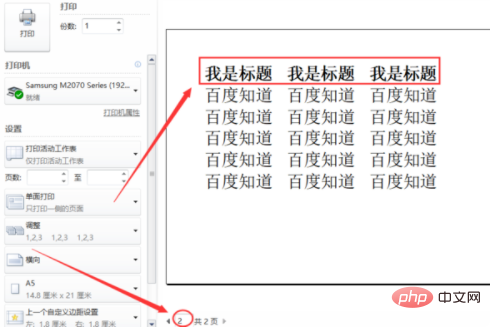
相关学习推荐:excel教程
以上就是如何设置表头的详细内容,更多请关注自由互联其它相关文章!
